애플 디바이스에서 이메일을 가장 손쉽게 사용하는 방법은 iCloud에서 제공하는 이메일을 사용하는 것인데요.
아이클라우드를 무조건 사용해야하는 애플의 특성과 핸즈오프를 통한 애플 기기끼리의 시너지 때문에 아이클라우드를 메인으로 사용하는 경우가 많습니다.
하지만 윈도우 환경에서도 아이클라우드 메일을 사용해야 하는 경우가 있는데, 애플 계정을 윈도우10에 연동할때 ‘iCloud 계정 설정이 최신 상태가 아닙니다’라는 메시지가 나올 수 있는데요.
이중 인증을 사용하는 icloud 계정을 타사 서비스에 사용할 때 계정 암호를 사용하지 못하게 하는 것 때문에 생기는 오류로 ‘앱 암호’를 사용해야 합니다.
목차
앱 암호 생성하기
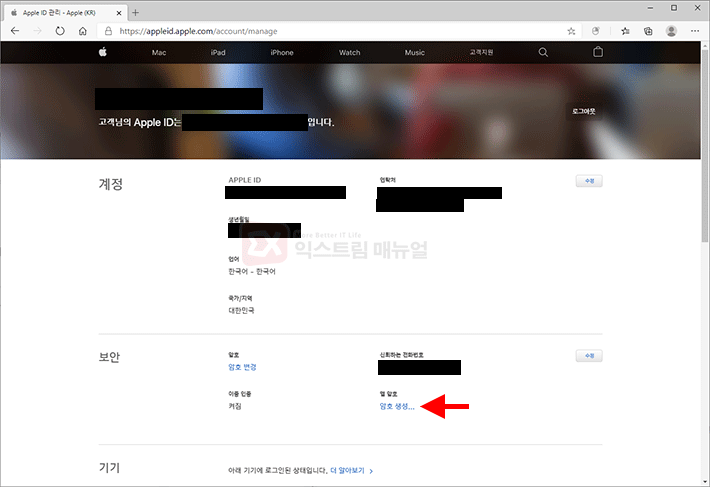
- 애플 ID 관리 페이지(링크)에 로그인한 다음 보안 > 앱 암호 > 암호 생성을 선택합니다.
앱 암호는 애플 기기가 아닌 다른 프로그램 또는 서비스에서만 사용하는 임의의 비밀번호로 사용자 계정 암호를 보호하기 위한 방식 중 하나입니다.
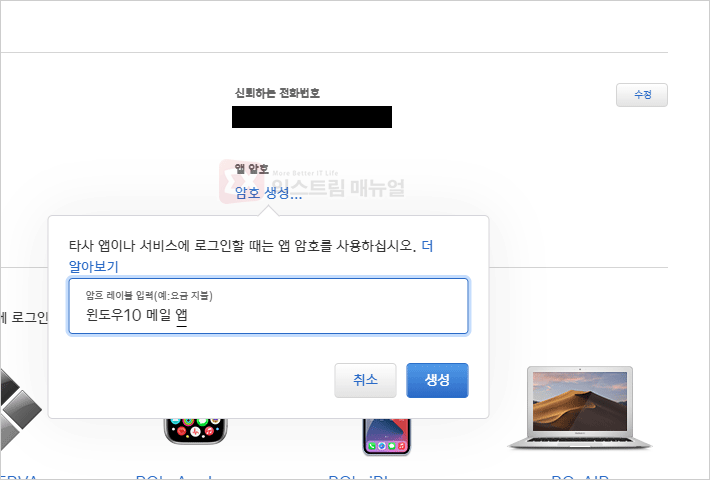
- 암호 레이블 입력칸에 사용할 서비스 이름을 적당히 입력한 후 생성 버튼을 클릭합니다.
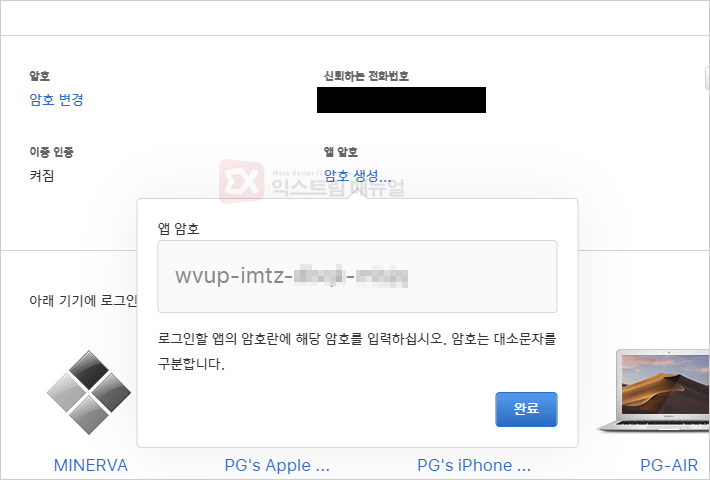
- xxxx-xxxx-xxxx-xxxx 형식의 앱 암호가 발급됩니다. 앱 암호를 메모장에 복사해 둔 다음 완료 버튼을 클릭합니다.
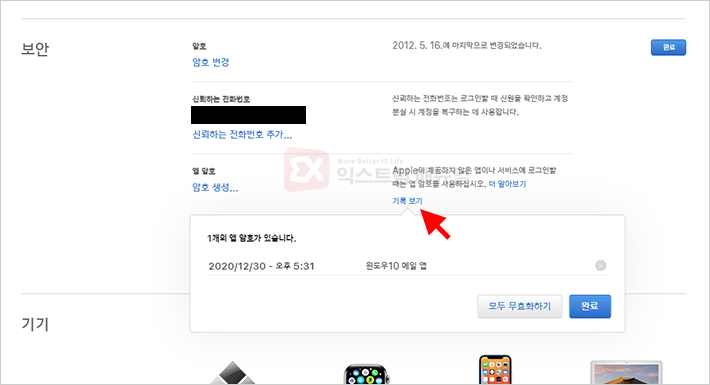
앱 암호는 한번만 알려주기 때문에 까먹으면 앱 암호를 삭제한 다음 다시 발급받아야 하는데, 언제든지 새로운 암호를 다시 발급받고 삭제할 수 있습니다.
보안 > 수정 > 앱 암호 기록 보기에서 발급 받은 기록을 확인할 수 있으며 앱 암호를 삭제할 수 있습니다.
윈도우10 메일 앱에서 iCloud 이메일 등록하기
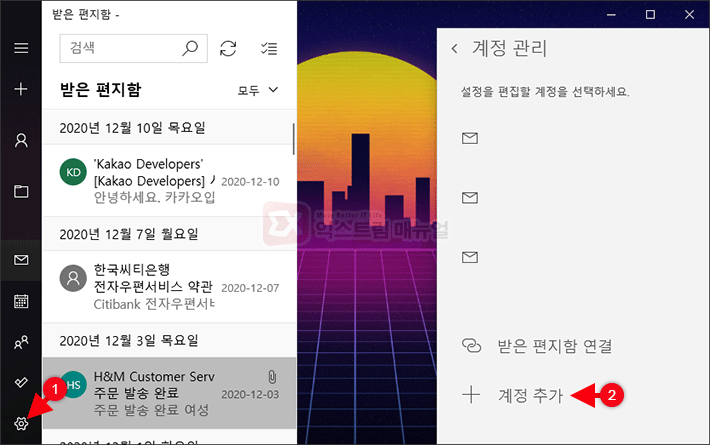
- 메일 앱을 실행한 다음 설정 > 계정 관리 > 계정 추가로 이동합니다.
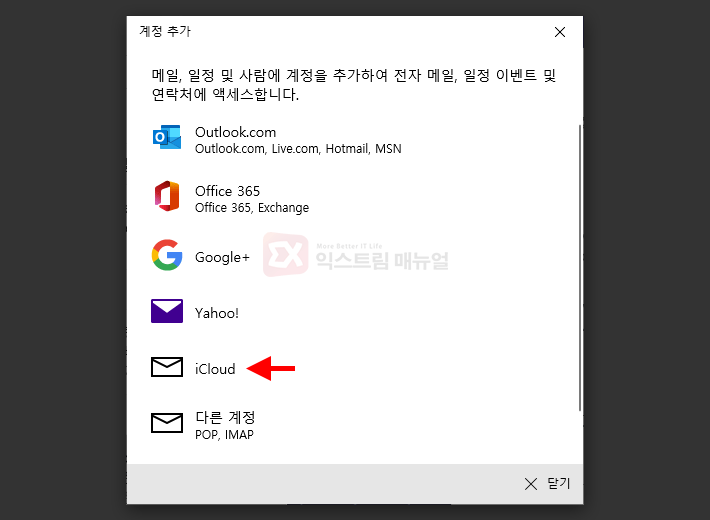
- 계정 추가 화면에서 iCloud를 선택합니다.
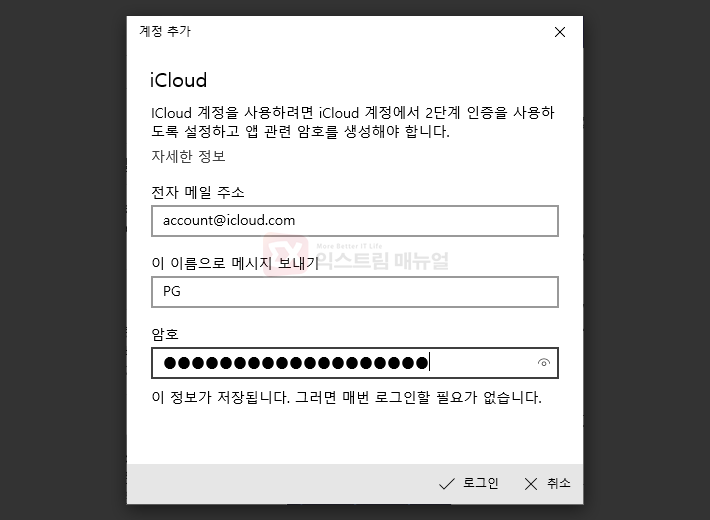
- iCloud 메일 주소를 입력한 다음 암호 입력칸에 애플 계정 관리에서 발급받은 앱 암호를 입력한 다음 로그인합니다.
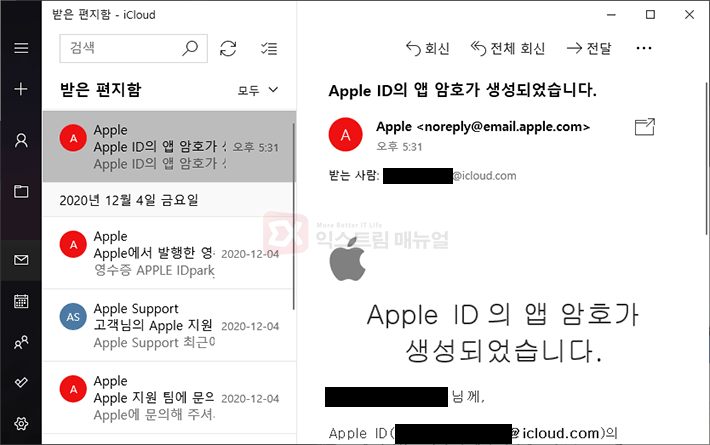
- 아이클라우드 계정에 로그인되면 윈도우10 메일 앱에서 iCloud 메일이 정상적으로 불러오는지 확인합니다.



